3 måter: Hvordan passordbeskytte mappen uten programvare i Windows
Passordbeskyttelse av filene og mappene dine er viktig for å beskytte personvernet ditt, enten du deler PC-en din med andre eller ikke. Vil du passordbeskytte mapper i Windows 11/10 for ekstra sikkerhet? Hvis du ikke vil passordbeskytte mappen med tredjepartsprogramvare, har du fortsatt tre løsninger. Denne artikkelen vil vise deg hvordan du passordbeskytter en mappe på Windows 11/10 uten programvare.
1. Passordbeskytt mappe uten programvare ved å bruke en .bat-fil
Trinn 1: Åpne et vanlig tekstredigeringsprogram på datamaskinen.
Trinn 2: Kopier kommandolinjene nevnt nedenfor og lim dem inn i Notisblokk. Skriv inn passordet ditt der det står her:
cls
@ECHO OFF
title Folder Locker
if EXIST "Control Panel.{21EC2020-3AEA-1069-A2DD-08002B30309D}" goto UNLOCK
if NOT EXIST Locker goto MDLOCKER
:CONFIRM
echo Are you sure u want to Lock the folder(Y/N)
set/p "cho=>"
if %cho%==Y goto LOCK
if %cho%==y goto LOCK
if %cho%==n goto END
if %cho%==N goto END
echo Invalid choice.
pause
goto CONFIRM
:LOCK
ren Locker "Control Panel.{21EC2020-3AEA-1069-A2DD-08002B30309D}"
attrib +h +s "Control Panel.{21EC2020-3AEA-1069-A2DD-08002B30309D}"
echo Folder locked
goto End
:UNLOCK
echo Enter password to Unlock folder
set/p "pass=>"
if NOT %pass%==YOUR PASSWORD HERE goto FAIL
attrib -h -s "Control Panel.{21EC2020-3AEA-1069-A2DD-08002B30309D}"
ren "Control Panel.{21EC2020-3AEA-1069-A2DD-08002B30309D}" Locker
echo Folder Unlocked successfully
goto End
:FAIL
echo Invalid password
pause
goto end
:MDLOCKER
md Locker
echo Locker created successfully
pause
goto End
:End
Trinn 3: Lagre dokumentet som en .bat-fil og lagre det der du vil oppbevare mappeskapet.

Trinn 4: Gå til mappeskapet og åpne det. Dette vil åpne en Notepad-fil for deg igjen. Du trenger bare å definere banen til mappen du vil passordbeskytte og trykke Y for å bekrefte.
2. Passordbeskytt mappe uten programvare ved å aktivere passordbeskyttelse fra egenskaper
Trinn 1: Gå til mappen du vil beskytte, høyreklikk på den og velg Egenskaper.
Trinn 2: Klikk på "Generelt-fanen > Avansert > Sjekk avkryptert innhold for å beskytte data > OK".
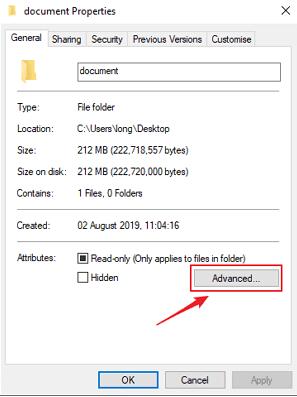
Trinn 3: Trykk på Bruk-knappen og velg nå ett av følgende alternativer – bruk endringer kun på denne mappen eller bruk endringer på denne mappen, undermappene og filene. Klikk deretter på OK-knappen.

Trinn 4: Hvis du bruker EFS for å beskytte en mappe for første gang, vil et varsel dukke opp for å sikkerhetskopiere krypteringssertifikatet og passordbeskyttelsesnøkkelen. Velg derfor alternativet Sikkerhetskopier nå (anbefalt).

Trinn 5: Klikk på Neste-knappen > Angi et passord for å beskytte den private nøkkelen til den beskyttede mappen > Neste.
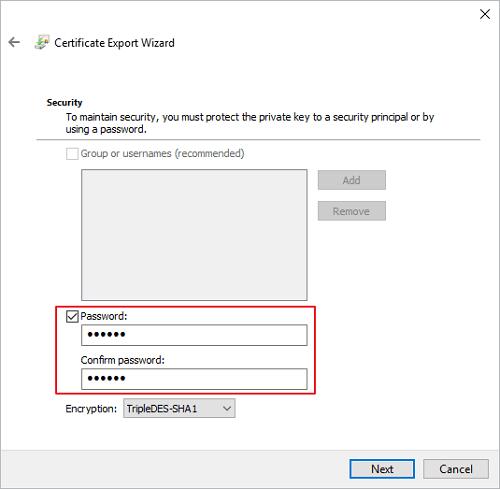
Trinn 6: Klikk på nettleserknappen for å velge plasseringen til sikkerhetskopifilen og gi et navn til filen du vil eksportere.
Trinn 7: Klikk på Neste-knappen og fullfør sertifikateksportprosessen.
3. Passordbeskytt en mappe uten programvare ved å bruke BitLocker
Trinn 1: Diskbehandling > Handlinger > Lag VHD.
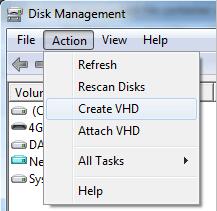
Trinn 2: I Bla gjennom-delen skriver du inn navnet på BitLocker-volumet og klikker på Lagre-knappen.
Trinn 3: Etter det, spesifiser størrelsen på den virtuelle disken eller merk av for Dynamisk utvidelse for automatisk å øke diskstørrelsen og klikk OK.
Trinn 4: Etter å ha opprettet den nye disken, høyreklikk på den og velg Initialiser disk.
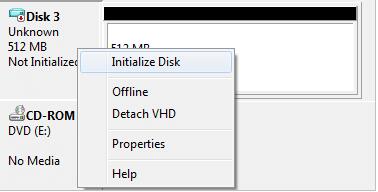
Trinn 5: Behold standardinnstillingene og klikk OK.
Trinn 6: Når initialiseringsprosessen er fullført, høyreklikker du på den ikke-allokerte plassen for å lage et nytt enkelt volum.
Trinn 7: Klikk Neste for å opprette et nytt volum og formatere stasjonen.
Trinn 8: Slå nå på BitLocker Drive Encryption fra kontrollpanelet.
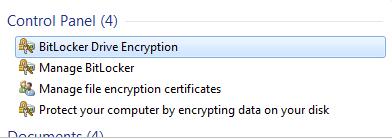
Trinn 9: Klikk for å aktivere BitLocker-kryptering på det nye volumet.
Trinn 10: Klikk på Lås opp stasjon med passordalternativ og angi et sterkt passord.
Trinn 11: Velg en plassering for å lagre gjenopprettingsnøkkelen, og klikk på Neste.
Trinn 12: Klikk nå på Start kryptering og vent noen minutter for å passordbeskytte filer uten programvare.
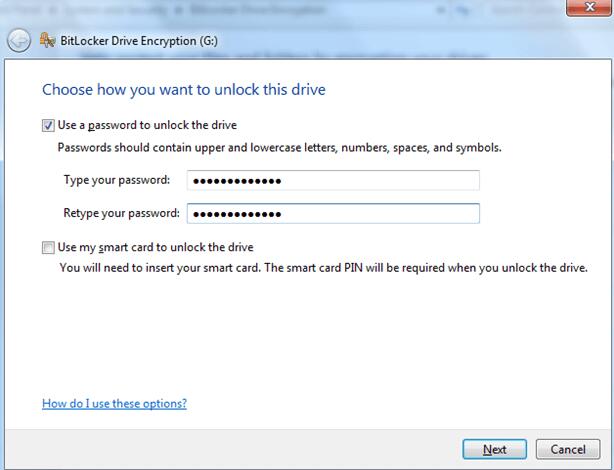
Tips: Hvis du er på villspor med metodene ovenfor, anbefaler vi at du bruker IUWEsoft Password Protect Folder Pro for raskt og trygt å låse, skjule og skjule filer, mapper og stasjoner på Windows-datamaskinen. Den er kompatibel med Windows 11/10/8/7/XP/Vista.

